≫ ギャルゲ塗り・肌
00 : ギャルゲ塗り・肌
ギャルゲ塗り編に掲載している肌の塗りの部分だけ独立したページです。
ブラシ設定も公開しています。
肌以外も基本は同じ塗り方です
◆ ギャルゲ塗り・肌
01 : 肌の塗り
ギャルゲ塗り。

こちらの画像で説明します。

全体図です。クリックで拡大表示されます。
今回使ったブラシの設定画像を以下にあげていきます。
説明のために仮に番号をふります。
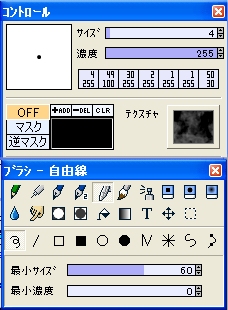
ブラシ1
ブラシ1。濃度255のブラシです。
下塗りや濃く色をのせたい場所に使います。
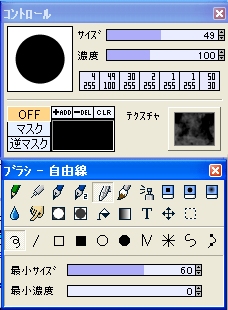
ブラシ2
ブラシ2。濃度100のブラシです。
主にブラデーションのかかったような感じにしたい時、色をぼかしたい時に使います。
ギャルゲ塗り風をやすときはメインで使っています。
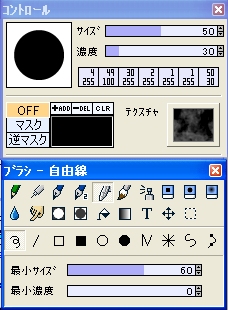
ブラシ3
ブラシ3。濃度30のブラシです。
2より薄く色をのせたいときに使います。
基本的にこの3種類のブラシ設定を使って、こまかい所は濃度をいじって微調整しています。

下塗り(パーツわけ)
まずはパーツわけされた状態。
肌の基本になる色で塗りつぶしてあります。

影を置く
影になる色を適当におきます。
今回はわかりやすいように鉛筆ツールでハッキリおきました。

境目をブラシ2でぼかします
影の色の境目を、ブラシ2でぼかします。
描画色は影の色と同じです。
塗りすぎたところは、下地の色に切り替えて削ったりします。

ブラシ2と3で赤みを入れる
ブラシ2と3を併用して、影の色よりも少し赤みがかった色で肌をほんの少しだけ赤くします。

ブラシ3でハイライトを入れる
頬のところに下地の色より薄い色で、ブラシ3でハイライトを軽く入れます。

微調整
ブラシ2と3で微調整します。

ブラシ1と2で濃い影を入れる
ブラシ1と2を併用して濃い色で影を入れます。
これで肌の塗りは完成です。
他の部分もだいたい同じような感じで、
ブラシ1は描画色をそのままのせたい時、
ブラシ2は色をぼかしたいとき、
ブラシ3は薄く色をのせたいとき、
というかんじで使い分けながら塗っています。